Artykuły, felietony, recenzje, testy i analizy
Ostatnia aktualizacja: 2 stycznia 2026, 19:42

Nasz portal stale się rozwija. Powstaje coraz to więcej i więcej artykułów i tutoriali.
Pojawiają się u nas również Wasze ciekawe artykuły.
Specjalnie dla Was postanowiliśmy stworzyć takie miejsce (dział), w którym każdy będzie mógł rozwinąć skrzydła, pisząc na wybrany przez siebie temat, przy okazji sprawdzając się i wypromowując jako autor.
Gorąco zachęcamy do aktywnego tworzenia własnych artykułów, felietonów, bądź recenzji zawierających Wasze spostrzeżenia poparte trafnymi rozwiązaniami.
Dołącz do grupy osób piszących na naszym portalu – jest to idealne miejsce dla Ciebie.
Zgłoś nam mailem chęć napisania artykułu podając jego temat.
Najciekawsze zostaną opublikowane.
Pisz i promuj się u nas.
Zapraszamy
Wyróżnione artykuły naszych czytelników:
- Daniel Sławek Karpiński Palemoon – nieznana przeglądarka
- Donieck Linux Mint – postaw na prywatność i bezpieczeństwo
- Daniel Sławek Karpiński Czego pragnie linuksiarz od NetBSD?
- Albedo 0.64 SLIMBOOK
- Albedo 0.64 Zarządzanie smartfonem w komputerze
- Filip Balicki Przegląd systemu operacyjnego Elementary OS
- Grzegorz Urbański Jak stworzyć serwerownię w małej firmie?
- Filip Balicki Ubuntu 20.04 vs Ubuntu 18.04
- Albedo 0.64 MX Live USB Maker
- Albedo 0.64 MX Linux – Po prostu działa
- Albedo 0.64 Bezpieczeństwo w Linuksie – fakty i mity cz.4
- Albedo 0.64 Recenzja SparkyLinux 6 XFCE
- Albedo 0.64 Bezpieczeństwo w Linuksie – fakty i mity cz.3
- Daniel Sławek Karpiński Ubuntu Touch
- Albedo 0.64 LXDE – Krótki przewodnik
- Albedo 0.64 D.I.Y. – Compton Composite Manager
- Albedo 0.64 Prognoza pogody na panelu LXDE i nie tylko
- Albedo 0.64 Zgrywanie, kodowanie, tagowanie – edycja plików audio
- Albedo 0.64 Nasz przyjaciel terminal
- Albedo 0.64 Grafika z PPA
- Albedo 0.64 Repozytoria PPA – Ubuntu i pochodne
- Albedo 0.64 LXDE, XFCE, MATE – trzy sposoby na GNOME-Shell
- Albedo 0.64 XBMC – odtwarzanie strumieniowe polskich serwisów
- Siamer Linux jako alternatywa dla MS Windows w zastosowaniu przedsiębiorstw
- Albedo 0.64 Jaki Linux? Jak wybrać system na początek?
- Wojciech Banaszak Linux zamiast Windows
- Sebastarzak „Piractwo w sieci” czy legalny „Pingwin”
- Albedo 0.64 Bezpieczeństwo w Linuksie – fakty i mity
- Sovtware 16 Rzeczy które warto zainstalować i zrobić na świeżym systemie Ubuntu 12.04
- Albedo 0.64 Wstępna konfiguracja Lubuntu 12.04 LTS
- Albedo 0.64 Wstępna konfiguracja Linux Mint Debian Edition 201204 Xfce
- Albedo 0.64 Internet mobilny GSM 3G – modemy USB w Linuksie
- Format c Wykorzystanie Ubuntu Server jako router sieciowy
- Mariusz Kołacz Trwałe usuwanie plików i katalogów w Linuksie
- MoroS Gentoo Linux – dystrybucja dla wymagających
- Rejke Scribus
Wpisy firmowe gościnne:
- Jak sprawdza się iPhone Air w codziennym użytkowaniu? Test wydajności
- Kompletny przewodnik: Xiaomi Redmi Note 15
- Najlepsze aplikacje eSIM dla turystów – przegląd rozwiązań
- Jakie aplikacje warto wybrać do liczenia kalorii i śledzenia makroskładników?
- Dlaczego nie należy ślepo ufać odpowiedziom sztucznej inteligencji Google
- Jak pasta termoprzewodząca z ciekłym metalem rewolucjonizuje chłodzenie komputerów PC
- Dysk zewnętrzny HDD. Najlepsze miejsce do przechowywania wspomnień
- AMD kontra Intel 2025: który procesor najlepiej sprawdzi się w komputerach do gier?
- Program do wystawiania faktur – 5 funkcji, które powinien mieć nowoczesny system
- Jak każda gra na Xboxa staje się dla gracza nowym wyzwaniem
- Najlepsze gry Steam, które działają zaskakująco dobrze na słabszych komputerach
- Jak w 2025 gry i muzyka stają się jednością
- Laptopy do gier kontra komputery stacjonarne w 2025: co wybrać?
- Jak wybrać monitor gamingowy 4k?
- Złośliwe oprogramowanie Linux: rodzaje, zagrożenia i ochrona
- Jak ataki DDoS mogą zagrozić Twojemu serwerowi?
- Co wyróżnia DT 990 PRO X na rynku słuchawek?
- Jaki najlepszy procesor do gier będzie najlepszy?
- Apple Watch Ultra vs. Apple Watch Series – porównanie
- Jak złożyć komputer pod Linuxa w 2025 roku?
- Przyszłość jest teraz – dlaczego dyski SSD to standard, na który cię stać?
- Czy warto dopłacić do RTX 4070 Super zamiast starszych modeli?
- Płyty główne – jak dobrać odpowiedni model do swojego procesora i potrzeb?
- Test wydajności w Linuksie – co zyskujemy z nowymi układami graficznymi?
- Czy system Linux można zainstalować na komputerach Apple? Sprawdziliśmy
- Czy karty graficzne w Media Expert są dobrej jakości?
- Najtańszy telefon na kartę – na jakie parametry zwrócić uwagę?
- Najlepsze karty graficzne RTX 2024 – Wybór dla graczy i profesjonalistów
- Światłowodowa rewolucja: Nowa era internetu
- Czy warto kupić telefon w Empiku?
- Administracja serwerów Linux – praktyczne porady
- Jak sprzedawać na marketplace?
- Networking online vs offline. Zalety i wady obu metod
- Jaki serwer wybrać, żeby nie przepłacić, o czym pamiętać?
- Robotyzacja procesów biznesowych – kto powinien się nią zainteresować?
- Jakiego MacBooka wybrać? Air czy Pro?
- Narzędzia do tworzenia testów i ankiet online dla uczniów
- Recenzja Movavi Video Editor – kompleksowe spojrzenie na popularne oprogramowanie
- Karta graficzna RTX 4080 – czy warto zainwestować w kartę z najwyższej półki?
- Jak przechowywać dane z usługami cloud storage?
- Wielki powrót złośliwego oprogramowania dla Linuxa
- Parametry serwera VPS. Na co zwrócić uwagę?
- Ranking serwerów NAS – te rzeczy warto wiedzieć!
- Premiera nowego najmocniejszego procesora AMD – 7950X3D
- Jakie są najlepsze szkła hartowane na telefon dla osób aktywnych?
- Zalety korzystania z komputera iMac w pracy
- Gdzie kupić najtańszy laptop?
- Składane smartfony Samsunga – jak z ich wydajnością?
- Dlaczego bezpieczeństwo na każdym etapie tworzenia aplikacji stało się kluczowe dla twórców i konsumentów
- Czy lepiej wybrać telefon na kartę czy abonament?
- Jak wybrać klawiaturę komputerową? Rodzaje, różnice, ceny
- Czy zestaw internet i telewizja to rozwiązanie dla Ciebie?
- Przejście naziemnej telewizji cyfrowej na standard DVB-T2/HEVC – jaki tuner wybrać?
- Usługi IT dla firm – administracja IT i kompleksowa obsługa informatyczna
- Zastosowanie VPN w systemach Linux
- Surfshark VPN dla Linux
- VPS z Windows czy Linux? Co wybrać?
- Wybór podzespołów serwerowych, czyli jak zbudować wydajną maszynę?
- Robotyzacja procesów biznesowych w przedsiębiorstwie. Dlaczego warto zastosować sztuczną inteligencję?
- Laptopy
- Gdzie szukać młodych talentów z branży IT?
- Rozlicz PIT 2021 w systemie Linux. Sprawdź, czy na pewno wiesz, jak to zrobić.
- Jak korzystać z aplikacji Windows na Linuxie?
- Jak zabezpieczyć swój sprzęt w domu/firmie – rozwiązania UPS
- Skuteczne metody pozycjonowania stron
- Profesjonalny hosting
- Elementy świadczenia usług kolokacji serwerów
Wybrane artykuły Linuxiarzy:
- Test Lenovo ThinkPad T440 z ekranem dotykowym oraz SparkyLinux
- SparkyLinux – polski system operacyjny
- Czy to koniec CentOS-a?
- Nie wspieraj hakera
- Konwersja filmów z kaset VHS
- GhostBSD – drugie podejście
- GhostBSD – pierwsze wrażenie i pierwsza porażka
- Technologia LightScribe w Linuksie
- PC-BSD – pierwsze (i ostatnie) wrażenia
- Stary iMac (i jeszcze) może
- Evolve OS i Budgie Desktop
- SparkyLinux – jak to jest zrobione
- DesktopBSD – co w trawie piszczy
- SparkyLinux CLI – poznaj moc konsoli
- Doudoulinux w rękach dziecka
- Fedora Games
- linuX-Gamers na niepogodę

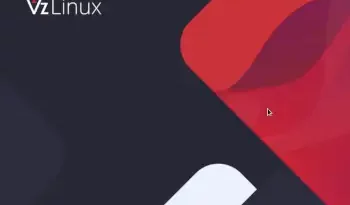
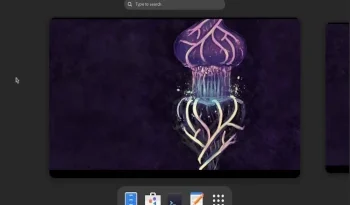
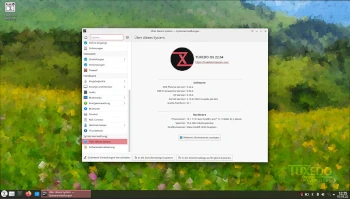
Witam i o maila pytam, czyli szyfrowanie end-to-end w Thunderbirdzie (thunderbird.net) et consortes.
Kolejny artykuł z cyklu 'Bezpieczeństwo’ w ramach wspólnego doradztwa.
„Brak rady unicestwia zamiary, udają się one, gdzie wielu doradców”
Wysyłanie i odbieranie maili z osobami, z którymi zależy nam na maximum prywatności powinno być szyfrowane asymetrycznie, czyli w tzw. standardzie OpenPGP. W Thunderbirdzie (T) od jakiegoś czasu protokół ten jest wbudowany w program, czyli wykonuje te operacje wewnętrznie.
Szyfrowanie symetryczne – ten sam plik – klucz jest używany do szyfrowania i deszyfrowania; jednym hasłem szyfrujemy i odszyfrowujemy.
Szyfrowanie asymetryczne – dwa: publiczny i prywatny.
Wszystkich wersji T nie testowałem, jednak w 91.1 wygląda to tak:
1.klikamy na główny folder naszego konta
2.po prawej na Szyfrowanie end-to-end
3.po prawej na Dodaj klucz w polu OpenPGP
4.Opcje > Utwórz nowy klucz OpenPGP
5.kontynuuj
6.ważność klucza np. 2 lata, rozmiar 4096
7.Wygeneruj klucz
8.Potwierdź
9.Po chwili wygenerowana będzie para kluczy; tajny – dla nas, publiczny – dla znajomych
10.Wymieniamy się kluczami publicznymi z odbiorcami naszych e-maili, podpisujemy je i z powrotem, o czym dalej
Jeżeli mamy klucze już wygenerowane, bądź to w innym programie, bądź od innych znajowych, musimy je zaimportować za pomocą menadżera kluczy.
Menu > Konfiguracja kont > Szyfrowanie end-to-end > OpenPGP Manager > File > Import Public Key (s) – jeśli importujemy klucze publiczne odbiorców lub
Import Secret Key(s) – nasz własny klucz prywatny.
Po zaimportowaniu klucza prywatnego (w oknie szyfrowania end-to-end) wybieramy domyślny klucz przypisany do tego konta.
Dalej, w oknie tworzonej przez nas wiadomości Zabezpieczenia > Wymagaj szyfrowania.
Jeśli chcemy, żeby to odbywało się bardziej uniwersalnie, czyli żeby T nie korzystał z własnego systemu zarządzania kluczami, tylko np. z programu GPG. (gnupg.org/), musimy najpierw zainstalować wtyczkę Enigmail (addons.thunderbird.net/en-US/thunderbird/addon/enigmail/):
Dodatki > Znajdź więcej dodatków > Enigmail > Dodaj do programu Thunderbird
Preferencje > Ogólne > Edytor ustawień > mail.openpgp.allow_external_gnupg > true
Teraz importujemy nasze klucze do T.
Znów w menedżerze wybieramy Konfiguracja kont > Szyfrowanie end-to-end > Add key > wybór 1 z 3 etc. – żeby prywatny. ID klucza prywatnego np. w zapisie sec>rsa2048/BC3AD20CB025F5410 – to klucz prywatny RSA o długości 2048 bit, a po / to właśnie ID klucza. Kopiujemy to > Save Key ID. W taki oto sposób T będzie korzystał z zewnętrznego klucza GPG.
Publiczny: Manage OpenPG Key > File > Import Public key from file.
Teraz żeby wysłać wiadomość: Zabezpieczenia > Technologia Szyfrowania
Jaką mamy wersję gpg sprawdzamy gpg –version lub gpg2 –version.
Po pobraniu wersji rozpakowujemy archiwum tar xfvj gnupg_wersja.tar.bz2
Po przejściu do katalogu z rozpakowanymi plikami robimy kompilację
./configure
make
sudo make install
np. w Ubuntu sudo apt install gnupg lub sudo apt install gnupg2.
Instalacja jest też możliwa przez menedżera pakietów.
Łatwiej jest korzystać z graficznej formy GPG. Tu polecam GPA (sudo apt install gpa). Do wyboru jest o wiele więcej takich programów na stronie GnuPG. Ten wydaje mi się najbardziej popularny. Problem – j. obcy…
Generowanie klucza na komputerze
gpg –full-generate-key
Wybieramy rodzaj klucza, np. RSA, długość hasła (1024 – 4096 bitów), data ważności klucza, naszą nazwę, e-mail, hasło do klucza.
Możemy komuś również wysłać plik zaszyfrowany przy pomocy w/w GPG:
gpg –output plik.gpg –encrypt –recipient nasz@przykład.com nazwa_pliku
Tu ciekawostka, w nawiązaniu do mojego poprzedniego artykułu o szyfrowaniu, możemy również zaszyfrować plik na lokalnym hoście (symetrycznie)
gpg –output plik.gpg –symetric nazwa_pliku
Odszyfrowywujemy , zarówno tego wysłanego, jak i zapisanego na dysku:
gpg –output nazwa pliku –decrypt plik.gpg
Kilka ważnych szczegółów.
Klucz publiczny rozpowszechniamy, wymieniamy się nim z osobami trzecimi, z którymi będziemy bezpiecznie korespondować. Żeby to zrobić najpierw musimy go wyeksportować i zapisać w pliku. Wymiana kluczy może nastąpić (najlepiej) podczas spotkania i na pendriv, ale też poprzez wysłanie bezpiecznym komunikatorem np. Signal nr identyfikacyjny (potwierdzenie przynależności klucza do właściwej osoby). Nasz korespondent musi podpisać klucz – i my jego, po czym je sobie zwrócić.
Klikamy prawym przyciskiem w programie na klucz i Sign Keys.
Klucz publiczny służy do szyfrowania wiadomości dla posiadacza klucza prywatnego. Prywatny do odszyfrowywania i podpisywania wiadomości. To co zaszyfrujemy jednym kluczem, może być odszyfrowane wyłącznie drugim z wygenerowanej pary. Klucz prywatny musimy chronić. Nie możemy go nikomu ujawniać. Należy dla bezpieczeństwa zrobić kopie zapasowe kluczy, zwłaszcza prywatnego. Jego utrata = brak dostępu do wiadomości i plików zaszyfrowanych drugim kluczem z pary.
Warto również na liście odbiorców wiadomości dodać siebie (zaszyfrować dane swoim kluczem publicznym). Umożliwi to odszyfrowanie pliku w sytuacji zgubienia oryginału.
Wspomnę także, że korzystający z poczty w przeglądarkach np. Opera, Brave, Vivaldi, przez Gmail czy Yahoo, winni zainstalować wtyczkę Mailvelope – opartą o silnik chromium (sklep Chrome). Jej ikona po pobraniu znajduje się przy logo Gmail, a także wśród innych wtyczek. Musimy udzielić jej zgody na wysyłanie zaszyfrowanej poczty oraz zaimportować do niej klucze prywatny i publiczne (klikamy ikonę rozszerzenia w oknie przeglądarki > Key Management > tutaj umieszczamy klucze odbiorców wiadomości. Kliknięcie ikony koło np. Gmail otwieramy nową wiadomość > wskazujemy odbiorców etc. > wysyłamy.
Dla 'fanatyków’ bezpieczeństwa warto wspomnieć, że są jeszcze inteligentne karty OpenPGP. Wymaga to jednak zakupu odpowiedniego sprzętu, oprogramowania, czytnika kart. Tutaj skupiam się na darmowych formach budowy bezpieczeństwa, szyfrowania. W końcu o to chodzi w społeczności Linux – wolne, otwarte, darmowe. Jak ten artykuł.
„Kto dobrodziejstwami za dobrodziejstwa odpłaca, pamięta o przyszłości, a w chwili potknięcia się znajdzie podporę”
Także nadmienię, iż można również wysłać e-maila 'anonimowo’. Oczywiście najlepiej poprzez VPN, TOR.
Darmowo, anonimowo:
GmailSecureMail, GnuPG, EnigMail, Hushmail, Guerrilla Mail (z załącznikiem), Tor Guard, Proton Mail, Anonymouse Mail, Tutanota, Zoho Mail, W3 Anonymous Remailer, CyberAtlantis, Send Anonymous Email, Send Email Message, temp-mail.org.
Tu pamietam jednak informację na jednej ze stron, że może to jakieś 3-literowe służby zza wielkiej kałuży wymyśliły, bądź kontrolują to. W końcu kto by się pofatygował o jednorazowe wysyłanie maila. 'Oni’ mogą myśleć, że terroryści np., a może być banalnie – jak czasem potrzebujemy skąś zadzwonić, bo nam padł telefon.
Szyfrujcie się!…